Є речі, без використання яких можна прожити деякий час. Але мікрофон не з них. Він вам постійно потрібен для надсилання звукових повідомлень або використання синтезу мовлення для Gboard. Неможливість використовувати мікрофон може бути дуже неприємним, особливо коли вам є що сказати.
Причин того, що мікрофон не працює, може бути багато. Можливо, ви завантажили погано налаштований додаток, і це спричинило проблему. Якщо це так, все, що вам потрібно зробити, це видалити програму. Або, можливо, ваш пристрій оновився, і це сталося. Якою б не була причина, є кілька порад, які ви можете спробувати вирішити проблему. Давайте подивимося, які ваші варіанти.
Що робити, якщо мікрофон не працює – Android
Ще одна річ, яку ви можете спробувати відновити роботу свого мікрофона, — це перевірити, чи є причиною ворсинки. Якщо ви довго не чистили телефон, можливо, вам завадить бруд. Якщо ви впевнені, що це не причина, ось кілька речей, які ви можете спробувати.
Ви будете здивовані, скільки проблем можна вирішити, просто перезавантаживши пристрій Android. Утримуйте кнопку живлення на кілька секунд і торкніться опції перезавантаження. Після перезавантаження пристрою перевірте, чи є якісь оновлення. Йти до:
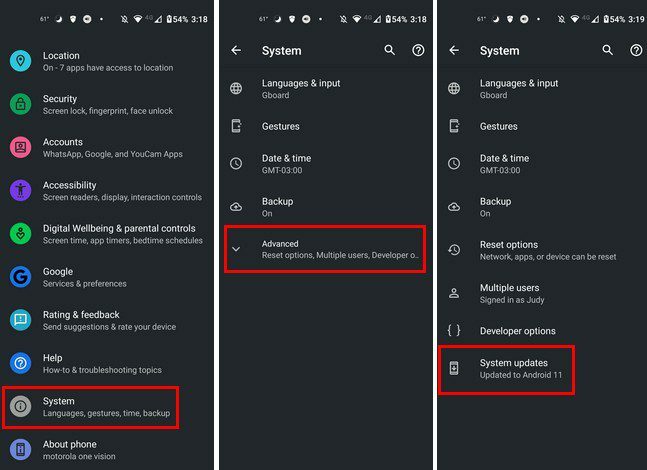
- Налаштування
- система
- Розширений
- Оновлення системи
Інші поради, які варто спробувати
Це трапляється з усіма, коли ви використовуєте свій телефон, і якимось чином ви вмикаєте або вимикаєте функцію, яка заважає роботі мікрофона. Наприклад, якщо ви телефонуєте і вимкнули звук. Переконайтеся, що це не ввімкнено.
Також варто перевірити, чи ваш пристрій Android не під’єднано до пристрою Bluetooth, який має мікрофон. Справа не в тому, що мікрофон не працює; ти говориш не в той мікрофон. Ви можете перевірити, до якого пристрою ви підключені Налаштування, а потім Підключені пристрої.
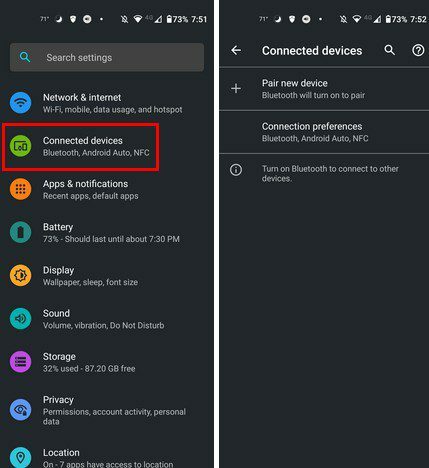
Якщо у вашому телефоні є (не у всіх є), ви також можете спробувати вимкнути функцію зменшення шуму. Якщо ви не бачите опції, значить, на вашому пристрої Android немає цієї функції. Перевірити можна за посиланням:
- Налаштування
- Налаштування дзвінків або Налаштування звуку
- Вимкніть шумозаглушення
- Перезавантажте телефон і надішліть повідомлення в мікрофон
Ви також можете спробувати завантажити свій пристрій Android Безпечний режим щоб перевірити, чи не спричиняє проблему сторонній додаток. Якщо у вас є програма підсилювача звуку, спершу спробуйте видалити її. Будьте обережні, щоб мати можливість вийти з безпечного режиму, але ми забезпечимо вас, якщо у вас виникнуть проблеми з виходом. Коли ви перебуваєте в безпечному режимі, створіть запис, щоб перевірити, чи працює мікрофон. Якщо ви не впевнені, які програми використовують мікрофон вашого пристрою, ви можете перейти до:
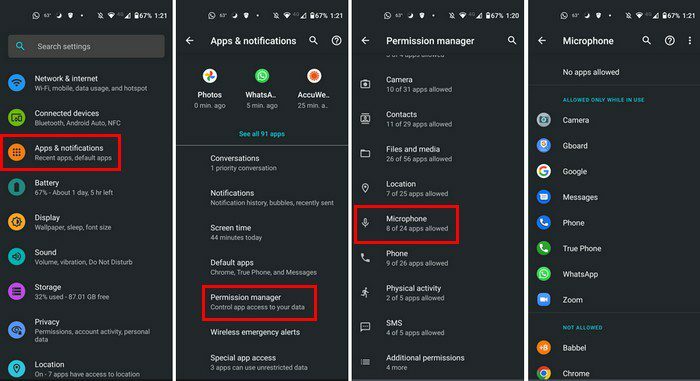
- Налаштування
- Програми та сповіщення
- Менеджер дозволів
- мікрофон
Якщо ви спробували все, але все одно не вийшло, єдине, що залишилося, це виключити будь-які фізичні пошкодження. Віднесіть в сервіс. Можливо, мікрофон був пошкоджений, коли ви впустили телефон, або хтось інший упустив його, але ніколи не сказав вам про це.
Висновок
Ви почистили мікрофон і видалили весь ворс. Ви перезавантажили телефон і видалили всі програми, які, на вашу думку, можуть спричиняти проблему. Це поради, які ви можете спробувати, щоб ваш мікрофон Android працював, але якщо вони не спрацюють, ви можете спробувати звернутися в сервісне обслуговування, тому порада спрацює, якщо є фізичні пошкодження.
Нещодавно у мене виникла проблема з мікрофоном Android, і, просто перезавантаживши телефон, проблему було вирішено. Як ви думаєте, який метод ви спробуєте спочатку? Поділіться своїми думками в коментарях нижче, і не забудьте поділитися статтею з іншими в соціальних мережах.